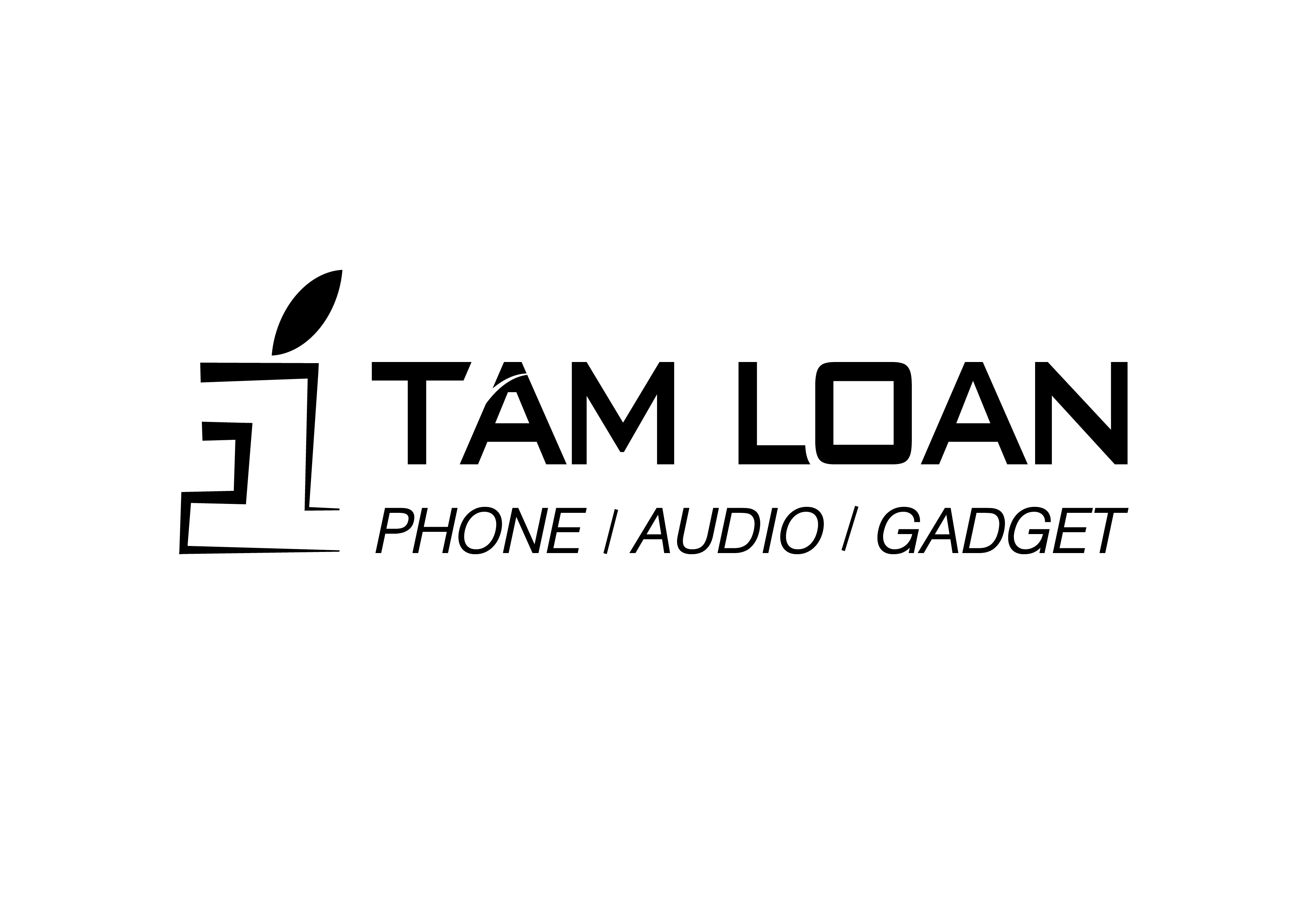Bạn có biết 5 mẹo thú vị và hữu ích có thể làm với đường link YouTube chưa? iTamLoan sẽ giới thiệu đến bạn ngay trong bài viết dưới đây
1. Cách để phát video YouTube bắt đầu tại một thời điểm bạn muốn
Thông thường, khi nhấp vào một đường link YouTube, video sẽ mặc định phát lại từ đầu. Nếu bạn muốn bỏ qua phần giới thiệu tua nhanh đến đoạn cần xem hoặc muốn chia sẻ cho bạn phần video bắt đầu từ một thời thời điểm nào đó, hãy làm theo các cách sau.

Cách 1. Thêm &t=YmXXs vào cuối URL (Link) của video, với Y là số phút và XX là số giây tại cột mốc thời gian cần chia sẻ.
Hoặc bạn có thể thêm &t=z với z là số giây.
Ví dụ: Link là youtube.com/watch?v=-utS3uZ1p3w bạn muốn xem hoặc chia sẻ video từ thời điểm 2 phút 30 giây:
Bạn thêm mốc thời gian như sau:
youtube.com/watch?v=-utS3uZ1p3w&t=2m30s HOẶC
youtube.com/watch?v=-utS3uZ1p3w&t=150
Cách 2. Nhấn tạm dừng video tại thời điểm bạn muốn chia sẻ. Nhấp chuột phải>Sao chép URL video trong thời gian hiện tại> Paste/ Dán.

2. Tắt giới hạn độ tuổi
YouTube có chế độ hạn chế nội dung để bảo vệ người dùng bằng cách gắn cờ cho các video được đánh giá là chứa nội dung dành cho người đã thành niên. Nhưng đôi khi bạn mượn thiết bị để xem YouTube bằng tab ẩn danh hoặc không tiện đăng nhập để xác nhận độ tuổi.
Lúc này, hãy thêm nsfw vào sau youtube trên link:
Ví dụ: Link gốc là youtube.com/watch?v=TaZTsgc_bg8
Bạn hãy đổi thành nsfwyoutube.com/watch?v=TaZTsgc_bg8
3. Tạo link riêng cho kênh của bạn
Link mặc định của youtube cấp cho một kênh thường dài và chứa các ký tự khó nhớ. Vì thế, YouTube đã cho phép người dùng thay đổi URL/ Link trang của mình.

Bạn truy cập vào studio.youtube.com> Nhấn vào ảnh đại diện ở trên cùng bên phải > YouTube Studio. Thao tác tại Menu bên trái, Customization > Basic Info. Nhập đường link tùy thích tại ô Custom URL. Người khác có thể truy cập vào kênh của bạn theo đường dẫn YouTube đường dẫn bạn vừa gõ tại Custom URL.
Điều kiện để thực hiện là kênh của bạn đáp ứng được các yêu cầu:
Không được ít hơn 100 người theo dõi
Đã tạo được ít nhất là 30 ngày
Đăng tải đầy đủ ảnh bìa và ảnh đại diện kênh
4. Save ảnh đại diện trên video YouTube về máy của mình
Ảnh đại diện của một video không thể save về máy theo cách thông thường được là điều ai cũng biết. Nhưng nếu bạn thấy rất thích ảnh đại diện của video đang xem và muốn lấy ảnh đó thì phải làm sao?
Đơn giản là Copy link video. Sau đó truy cập Screenshots from YouTube Video > Dán đường link YouTube vừa copy vào ô trống > Chọn Show screenshots > Tải ảnh về máy. Cách này sẽ cho ra nhiều ảnh với các chất lượng khác nhau, bạn có thể tùy chọn tải về ảnh với độ phân giải theo ý mình.

Cách thứ hai là copy video ID hiện tại của video đó và tại thành một đường link mới như sau: img.youtube.com/vi/[VideoID]/maxresdefault.jpg
Ví dụ:
Link gốc youtube.com/watch?v=-utS3uZ1p3w
Video ID là v=-utS3uZ1p3w.
Bạn chỉ cần copy ID này vào tạo thành đường dẫn
img.youtube.com/vi/v=-utS3uZ1p3w/maxresdefault.jpg
Sau một cú Enter bạn sẽ có ngay bức ảnh mình yêu thích.
5. Cắt lấy ảnh GIF trong video YouTube
Bạn thêm gif vào trước từ youtube trong đường link video bạn muốn tạo ảnh GIF. Giao diện trang sẽ chuyển thành gifs.com. Tại đây có rất nhiều hiệu ứng thú vị để bạn cắt và tạo ảnh GIF theo ý thích. Đây là cách đơn giản để tạo các meme độc đáo cho riêng mình.
Ví dụ:
Link gốc là youtube.com/watch?v=-utS3uZ1p3w
Bạn sẽ thêm từ “gif" vào như vầy youtube.com/watch?v=-utS3uZ1p3w

Trên đây là vài thủ thuật ít người biết nhưng quả thật rất thú vị phải không?
Bạn còn biết các mẹo hữu ích nào khác nữa không? Hãy chia sẻ với iTamLoan nhé!
🏡 iTamLoan: 46-48 Trần Văn Khéo - TP. Cần Thơ
☎️ 1900 6459
🔔 Facebook: fb.com/itamloan.vn
🌐 www.itamloan.vn
⏰ 7:30 AM - 21:30 PM